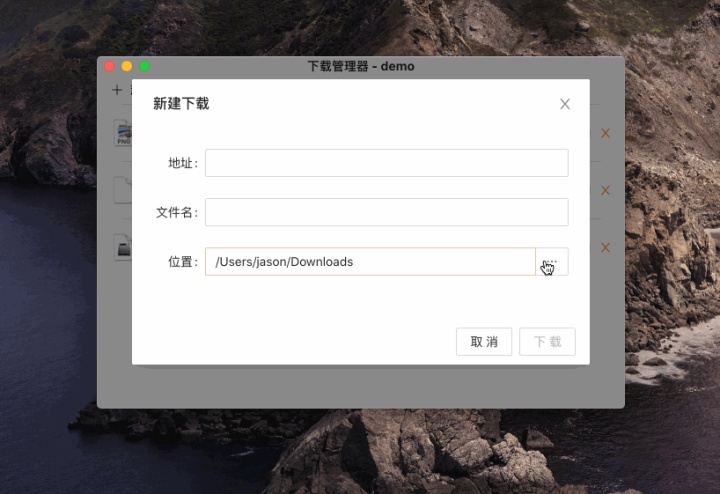
主进程实现代码:
/**
-
打开文件选择框
-
@param oldPath - 上一次打开的路径
*/
const openFileDialog = async (oldPath: string = app.getPath(‘downloads’)) => {
if (!win) return oldPath
const { canceled, filePaths } = await dialog.showOpenDialog(win, {
title: ‘选择保存位置’,
properties: [‘openDirectory’, ‘createDirectory’],
defaultPath: oldPath,
})
return !canceled ? filePaths[0] : oldPath
}
ipcMain.handle(‘openFileDialog’, (event, oldPath?: string) => openFileDialog(oldPath))
渲染进程代码:
const path = await ipcRenderer.invoke(‘openFileDialog’, ‘PATH’)
3.2 暂停/恢复和取消
================
拿到 downloadItem 后,暂停、恢复和取消分别调用 pause、resume 和 cancel 方法。当我们要删除列表中正在下载的项,需要先调用 cancel 方法取消下载。
3.3 下载进度
============
在 DownloadItem 中监听 updated 事件,可以实时获取到已下载的字节数据,来计算下载进度和每秒下载的速度。
// 计算下载进度
const progress = item.getReceivedBytes() / item.getTotalBytes()

在下载的时候,想在 Mac 系统的程序坞和 Windows 系统的任务栏展示下载信息,比如:
-
下载数:通过 app 的 badgeCount 属性设置,当为 0 时,不会显示。也可以通过 dock 的 setBadge 方法设置,该方法支持的是字符串,如果不要显示,需要设置为 ‘’。
-
下载进度:通过窗口的 setProgressBar 方法设置。
由于 Mac 和 Windows 系统差异,下载数仅在 Mac 系统中生效。加上 process.platform === ‘darwin’ 条件,避免在非 Mac、Linux 系统下出现异常错误。
下载进度(Windows 系统任务栏、Mac 系统程序坞)显示效果:
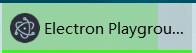
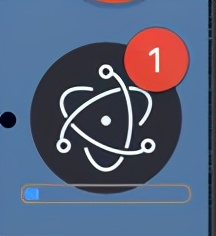
// mac 程序坞显示下载数:
// 方式一
app.badgeCount = 1
// 方式二
app.dock.setBadge(‘1’)
// mac 程序坞、windows 任务栏显示进度
win.setProgressBar(progress)
3.4 下载速度
============
由于 downloadItem 没有直接为我们提供方法或属性获取下载速度,需要自己实现。
思路:在 updated 事件里通过 getReceivedBytes 方法拿到本次下载的字节数据减去上一次下载的字节数据。
// 记录上一次下载的字节数据
let prevReceivedBytes = 0
item.on(‘updated’, (e, state) => {
const receivedBytes = item.getReceivedBytes()
// 计算每秒下载的速度
downloadItem.speed = receivedBytes - prevReceivedBytes
prevReceivedBytes = receivedBytes
})
需要注意的是,updated 事件执行的时间约 500ms 一次。
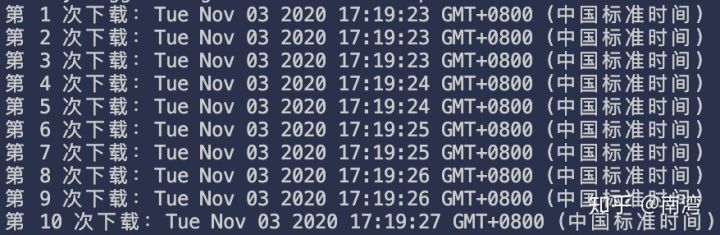
3.5 下载完成
============
当一个文件下载完成、中断或者被取消,需要通知渲染进程修改状态,通过监听 downloadItem的 done 事件。
item.on(‘done’, (e, state) => {
downloadItem.state = state
downloadItem.receivedBytes = item.getReceivedBytes()
downloadItem.lastModifiedTime = item.getLastModifiedTime()
// 通知渲染进程,更新下载状态
webContents.send(‘downloadItemDone’, downloadItem)
})
3.6 打开文件和打开文件所在位置
=====================
使用 electron 的 shell 模块来实现打开文件(openPath)和打开文件所在位置(showItemInFolder)。
由于 openPath 方法支持返回值 Promise,当不支持打开的文件,系统会有相应的提示,而 showItemInFolder 方法返回值是 void。如果需要更好的用户体验,可使用 nodejs 的 fs 模块,先检查文件是否存在。
import fs from ‘fs’
// 打开文件
const openFile = (path: string): boolean => {
if (!fs.existsSync(path)) return false
shell.openPath(path)
return true
}
// 打开文件所在位置
const openFileInFolder = (path: string): boolean => {
if (!fs.existsSync(path)) return false
shell.showItemInFolder(path)
return true
}
3.7 文件图标
============
最后
自我介绍一下,小编13年上海交大毕业,曾经在小公司待过,也去过华为、OPPO等大厂,18年进入阿里一直到现在。
深知大多数Java工程师,想要提升技能,往往是自己摸索成长,自己不成体系的自学效果低效漫长且无助。
因此收集整理了一份《2024年Java开发全套学习资料》,初衷也很简单,就是希望能够帮助到想自学提升又不知道该从何学起的朋友,同时减轻大家的负担。
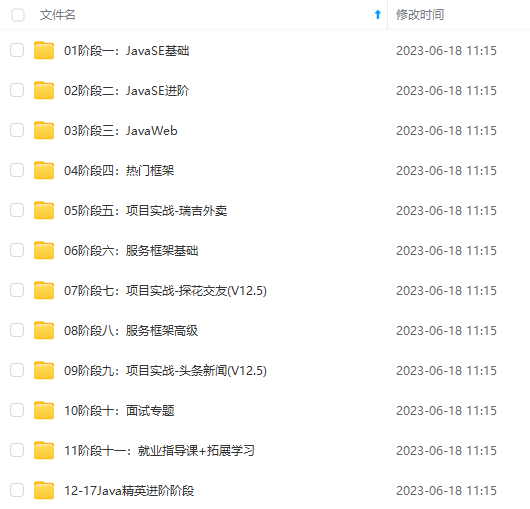
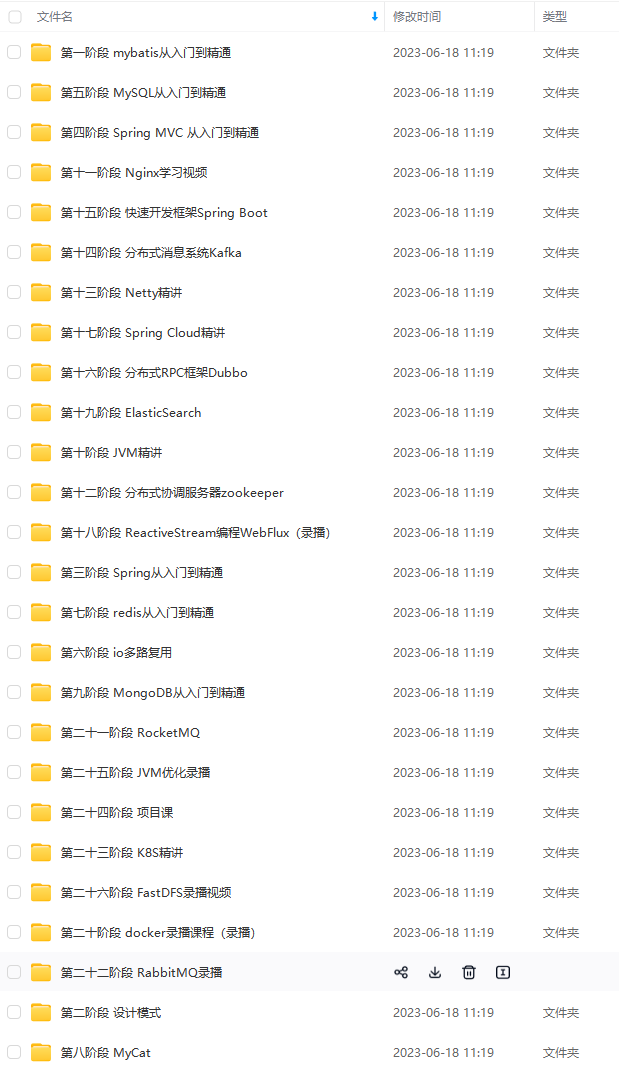
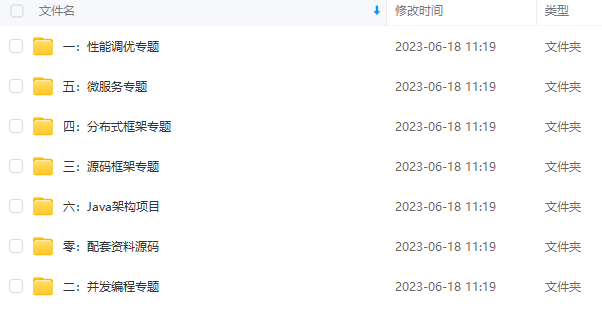
既有适合小白学习的零基础资料,也有适合3年以上经验的小伙伴深入学习提升的进阶课程,基本涵盖了95%以上Java开发知识点,不论你是刚入门Android开发的新手,还是希望在技术上不断提升的资深开发者,这些资料都将为你打开新的学习之门!
如果你觉得这些内容对你有帮助,需要这份全套学习资料的朋友可以戳我获取!!
由于文件比较大,这里只是将部分目录截图出来,每个节点里面都包含大厂面经、学习笔记、源码讲义、实战项目、讲解视频,并且会持续更新!
-1714788036273)]
既有适合小白学习的零基础资料,也有适合3年以上经验的小伙伴深入学习提升的进阶课程,基本涵盖了95%以上Java开发知识点,不论你是刚入门Android开发的新手,还是希望在技术上不断提升的资深开发者,这些资料都将为你打开新的学习之门!
如果你觉得这些内容对你有帮助,需要这份全套学习资料的朋友可以戳我获取!!
由于文件比较大,这里只是将部分目录截图出来,每个节点里面都包含大厂面经、学习笔记、源码讲义、实战项目、讲解视频,并且会持续更新!






















 1212
1212











 被折叠的 条评论
为什么被折叠?
被折叠的 条评论
为什么被折叠?








